Microsoft 365Guide de déploiement Copilot for Sales pour les clients Dynamics 365
Suivez les instructions de ce guide pour déployer Copilot for Sales pour vos clients Dynamics 365 Sales. Voici un bref aperçu vidéo des étapes à suivre :
Conditions préalables
- Vous devez être administrateur client pour installer l’application intégrée à partir du centre d’administration Microsoft 365. Comment puis-je trouver mon administrateur client ?
- Vous devez être un Teams Administrateur pour créer une stratégie de configuration dans le Centre d’administration Teams.
- Vous devez attribuer la licence Copilot for Sales à chaque utilisateur qui utilisera le produit. En savoir plus sur l’attribution de licences depuis le centre d’administration Microsoft 365
Étape 1 : Installer Copilot for Sales dans Outlook
Installer Copilot pour les ventes dans Outlook
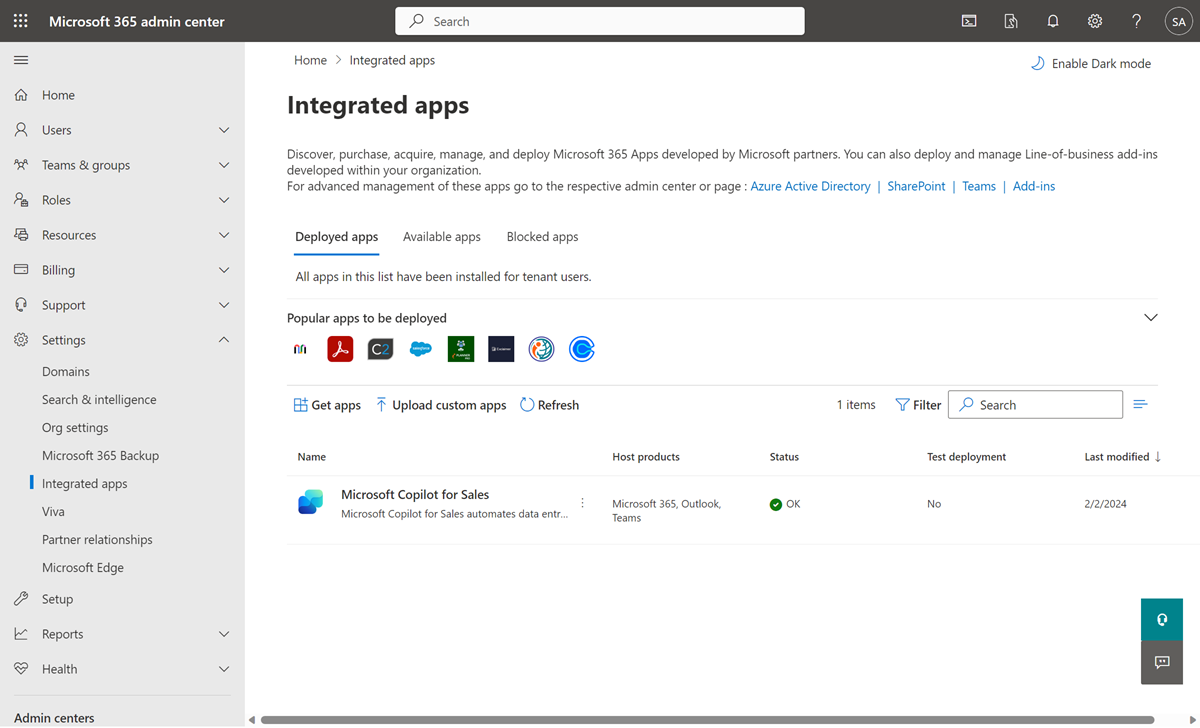
Étape 2 : Créer une stratégie de configuration pour installer et épingler automatiquement l’application Copilot for Sales dans Teams
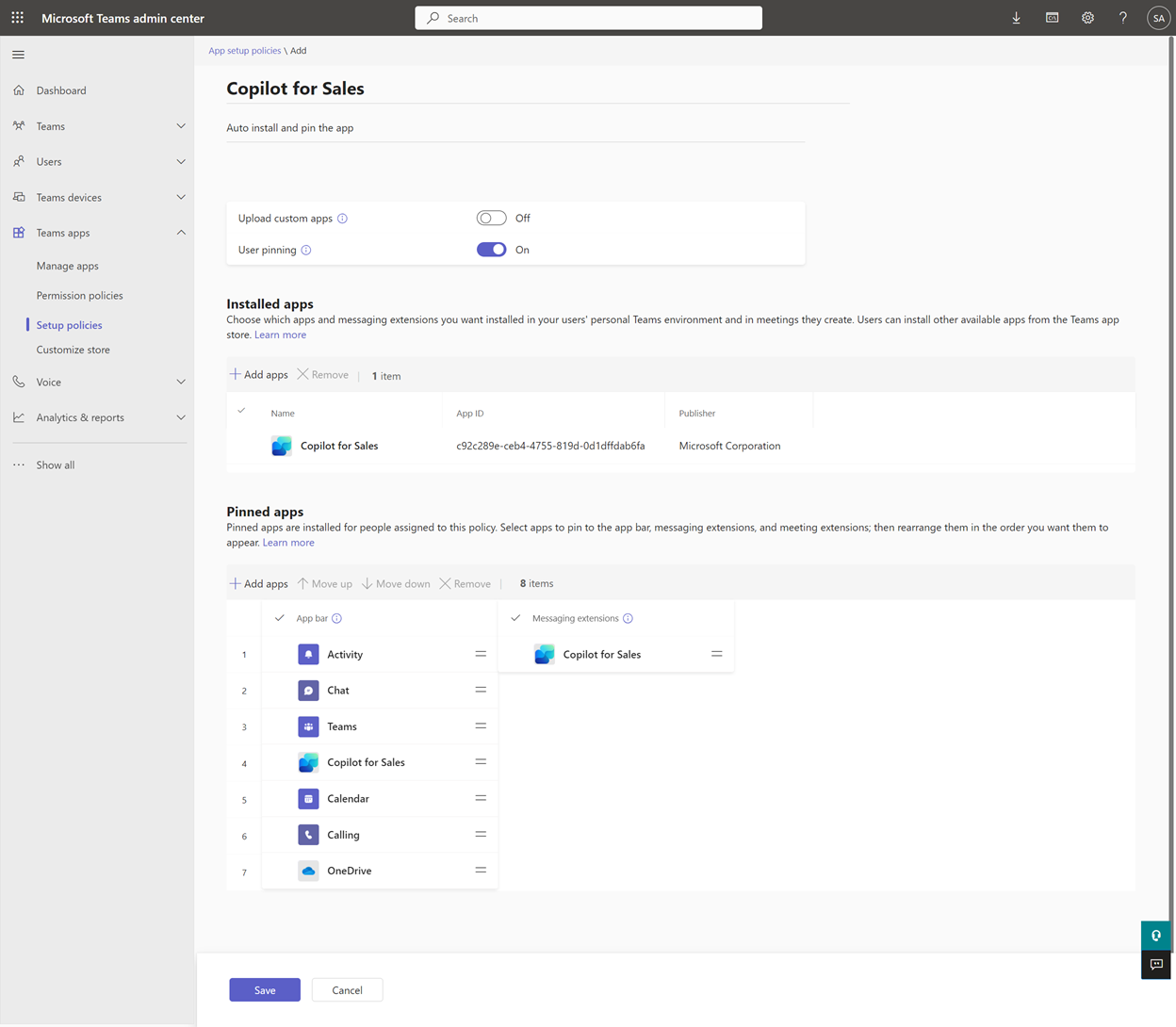
Étape 3 : Activer les transcriptions des réunions Teams
Activez les transcriptions pour les appels Teams afin que lorsque Copilot for Sales est ajouté à une réunion Teams enregistrée, il puisse générer un résumé de la réunion.
Connectez-vous au centre d’administration de Teams.
Dans le volet de gauche, sélectionnez Réunions>Politiques de réunion.
Dans l’onglet Gérer les politiques, sélectionnez Global (par défaut à l’échelle de l’organisation).
Sur la page Global (à l’échelle de l’organisation par défaut), faites défiler jusqu’à la section Enregistrement et transcription et activez le bouton bascule Transcription.
Sélectionnez Enregistrer.
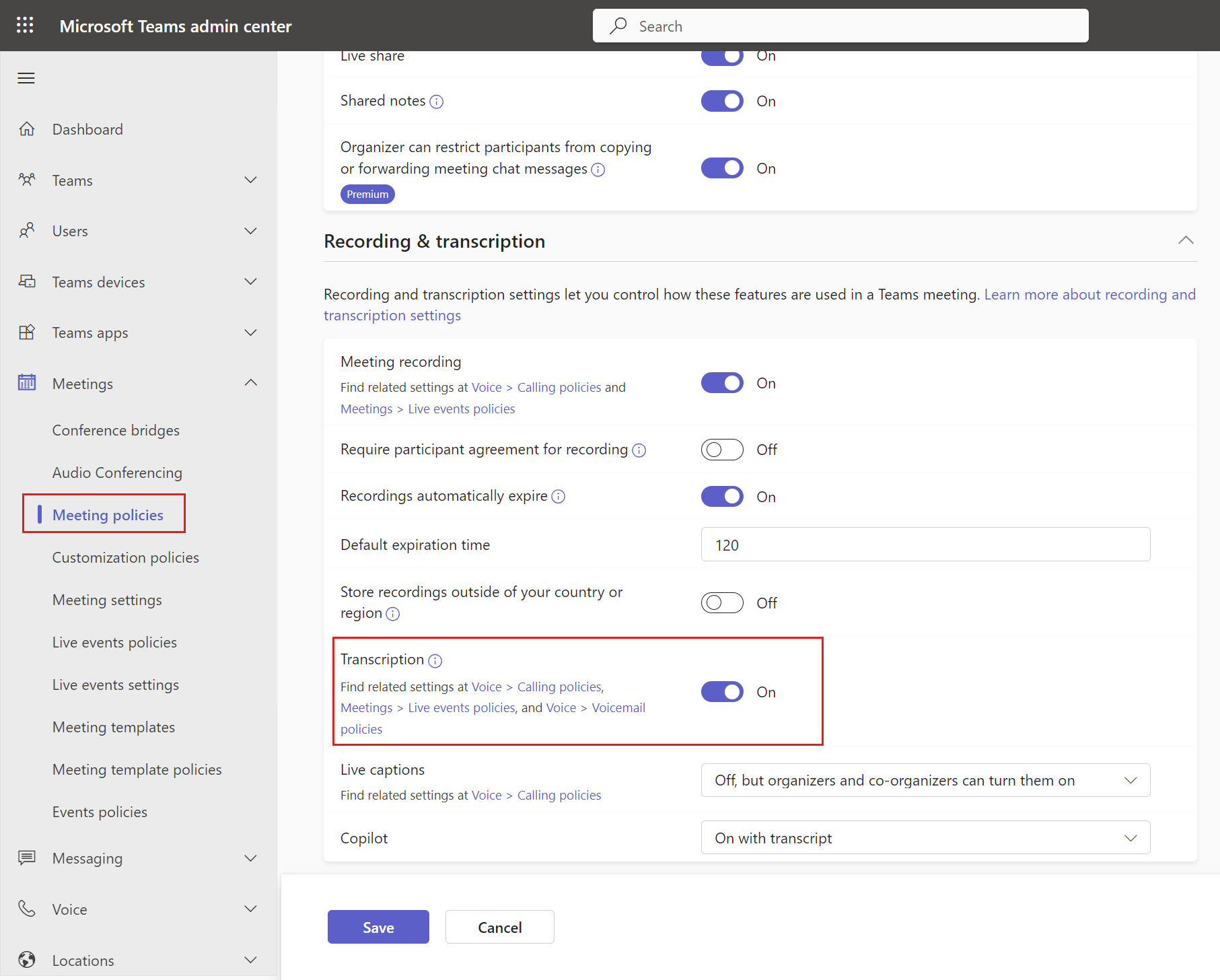
Étape 4 : Configurer la synchronisation côté serveur des courrier électroniques et des rendez-vous
Copilot for Sales permet aux vendeurs d’enregistrer les courriers électroniques et les rendez-vous Outlook dans Dynamics 365. L’enregistrement des activités Outlook dans Dynamics 365 nécessite l’activation de la synchronisation côté serveur pour les courrier électroniques et les rendez-vous. Alors que les vendeurs peuvent activer la synchronisation côté serveur pour leurs propres boîtes aux lettres lorsqu’ils enregistrent pour la première fois leurs activités Outlook dans Dynamics 365 à l’aide de Copilot for Sales, vous pouvez simplifier leur expérience en configurant la synchronisation côté serveur des courriers électroniques et des rendez-vous pour tous les utilisateurs Copilot for Sales.
Pour plus d’informations concernant l’activation de la synchronisation côté serveur, voir Se connecter à Exchange Online.
Étape 5 : Confirmer que les utilisateurs disposent des rôles de sécurité appropriés
Si vous utilisez les rôles de sécurité Dynamics 365 Sales prêts à l’emploi suivants, vous n’avez rien à faire. Les privilèges Copilot for Sales sont ajoutés automatiquement pour :
Rôles de vente principaux : vendeur ou directeur commercial
Rôles d’administration : administrateur système ou personnalisateur de système
Si vous utilisez des rôles de sécurité personnalisés, attribuer aux utilisateurs les rôles et privilèges appropriés requis pour les clients Dynamics 365.
Étape 6 (facultatif) : Personnaliser Copilot for Sales
Les paramètres administrateur contrôlent l’expérience Copilot pour les ventes du vendeur dans Outlook et Teams. Vous pouvez personnaliser Copilot for Sales pour répondre aux besoins de votre organisation.
Configurer les fonctionnalités d’IA de copilote
Vous pouvez configurer des fonctionnalités d’IA dans Copilot for Sales pour utiliser les fonctionnalités d’IA en version préliminaire ou généralement disponibles.
Personnaliser les formulaires et les champs
Copilot for Sales est configuré pour permettre aux utilisateurs d’être productifs dès le départ. Vous pouvez personnaliser les formulaires et les champs selon vos besoins.
Intégrer à d’autres applications
Vous pouvez intégrer Copilot for Sales à d’autres applications pour étendre les fonctionnalités de Copilot for Sales.
Étape 7 : Bienvenue aux vendeurs sur Copilot for Sales
Maintenant que vous avez installé et configuré Copilot for Sales dans Outlook et Teams, incitez vos vendeurs à l’utiliser. Voici un exemple de message électronique que vous pouvez partager.
Important
- L’affichage de l’application dans Outlook et autres applications Microsoft 365 peut prendre jusqu’à 48 heures. Si les utilisateurs ne peuvent pas voir l’application après 48 heures, cela peut être dû à la politique de gestion des pièces jointes publiques. En savoir plus : Pourquoi les utilisateurs ne peuvent-ils pas voir l’application Copilot pour les ventes dans Outlook une fois déployée ?
- Copilot pour les ventes ne prend pas en charge plusieurs locataires. Il utilise les informations d’identification Microsoft Entra ID pour authentifier les utilisateurs finaux, l’accès est donc restreint aux environnements dans le même locataire.
- Les utilisateurs ajoutés comme invités à un locataire ne peuvent pas accéder à Copilot pour les ventes.
Installation automatique
Pour faciliter l’intégration à Copilot for Sales pour certaines organisations, Microsoft installe automatiquement Copilot for Sales pour tous les utilisateurs disposant d’une licence appropriée. Les licences suivantes incluent Copilot for Sales par défaut :
- Licence Microsoft 365 Copilot pour les ventes
- Dynamics 365 Sales Enterprise
- Dynamics 365 Sales Premium
Dans certains cas, les utilisateurs de licences Power Platform peuvent également installer automatiquement Copilot for Sales. Ces utilisateurs peuvent commencer à utiliser les fonctionnalités de base de Copilot for Sales telles que la rédaction de courriers électroniques et le résumé de courriers électroniques sans se connecter à leur CRM. Si vos vendeurs utilisent une licence Dynamics 365 qui n’inclut pas Copilot for Sales, ou Salesforce CRM, ou Power Apps, vous pouvez acheter la licence appropriée. Consultez la page de tarification pour obtenir des informations sur le coût d’une licence.
Note
Pour simplifier l’expérience de vos vendeurs lors de l’installation automatique de l’application Copilot for Sales, vous pouvez configurer la synchronisation côté serveur des courriers électroniques et des rendez-vous pour tous les utilisateurs Copilot for Sales.
Comment l’installation automatique est-elle déployée ?
L’installation automatique est déployée par phases pour sélectionner des organisations. L’organisation reçoit une notification dans le centre d’administration Microsoft 365 et le centre d’administration Power Platform. Chaque organisation peut désactiver l’installation automatique pendant la période spécifiée. Une fois la fonctionnalité déployée, le complément Outlook et l’application Microsoft Teams ne peuvent pas être désinstallés du centre d’administration Microsoft 365, mais les utilisateurs peuvent choisir de les désinstaller à partir de leurs clients Outlook et Teams respectifs, et une nouvelle installation ne sera pas effectuée automatiquement.
Existe-t-il des limitations pour les applications installées automatiquement ?
Les applications installées automatiquement sont considérées comme déployées par l’utilisateur et ne bénéficieront pas d’une prise en charge complète des fonctionnalités. Les applications déployées par les utilisateurs ne prennent pas en charge les notifications de bannière Copilot for Sales qui apparaissent en haut des nouveaux e-mails ou des réponses. En outre, l’application Copilot for Sales n’est pas ajoutée automatiquement aux invites à des réunions. Cependant, les vendeurs peuvent ajouter manuellement Copilot for Sales à la réunion pour obtenir des résumés de réunion. Pour obtenir une prise en charge complète des fonctionnalités telles que les notifications de bannières, vous devez installer l’application pour vos vendeurs à partir du centre d’administration Microsoft 365. De cette façon, les applications sont considérées comme déployées par l’administrateur et bénéficient d’une prise en charge complète des fonctionnalités.
Comment désinstaller les applications installées automatiquement ?
Les applications installées automatiquement peuvent être désinstallées par les utilisateurs à partir de leurs clients Outlook et Teams respectifs. Pour plus d’informations sur la désinstallation des applications déployées par l’utilisateur, consultez :
- Désinstaller le complément Outlook de Copilot pour les ventes
- Désinstaller l’application Copilot pour les ventes depuis Microsoft Teams
Comment désactiver l’installation automatique ?
Si votre organisation est inscrite à l’installation automatique et souhaite désactiver l’installation automatique future pour les nouveaux utilisateurs, remplissez le formulaire de désinscription. Jusqu’à deux semaines peuvent être nécessaires pour que la désinscription prenne effet. Notez que le complément Outlook et l’application Microsoft Teams ne sont pas désinstallés des utilisateurs existants.
Community
Nous encourageons tous les utilisateurs de Copilot for Sales à visiter et à s’inscrire sur la Communauté Copilot for Sales. La communauté dispose des éléments suivants :
Des forums pour entrer en contact avec des pairs et discuter d’expériences partagées.
Des forums pour contribuer et recevoir un soutien sur des problèmes communs qui sont régulièrement examinés par notre équipe d’experts.
Des espaces pour partager des idées et dialoguer avec l’équipe de développement de produits.